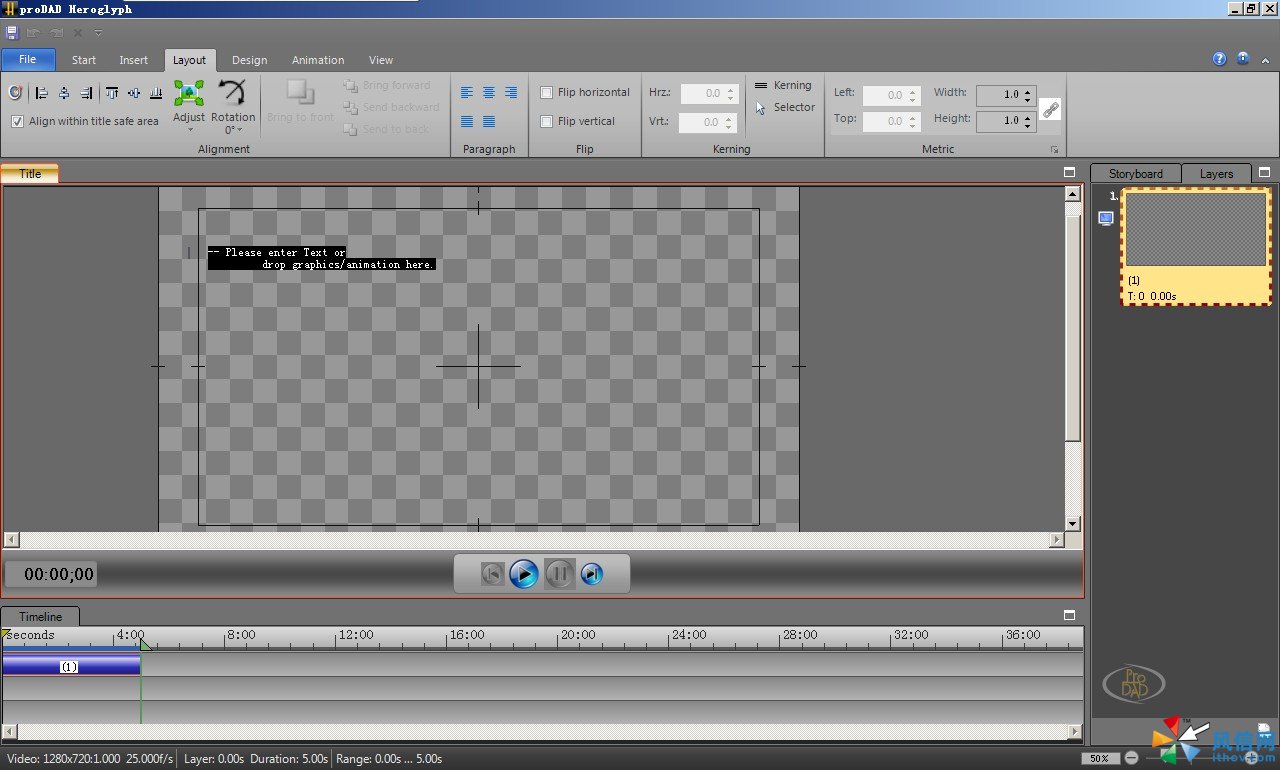视频字幕製作软体,是一款视频外挂字幕製作软体,利用它大家可以自己来给手头的电影加字幕。并且SubCreator对双位元组支持相当出色,是国人製作DivX字幕的好工具。该软体的用户界面相当简单直观,上部为影片播放区,下面是字幕编辑区。你可以一边看影片,一边输入字幕,支持保存为最常见的SSB、SRT、ASS等字幕档案格式。
基本介绍
- 中文名:视频字幕製作软体
- 软体大小:5.6MB
- 软体语言:简体中文
- 软体类别:国产软体/字幕製作软体
软体信息
软体授权:免费版
运行环境:Win XP/Win Vista/Win 7
特点
VJDirector2 支持自动字幕和手动字幕两种字幕发布方式。远程发布字幕:实现在另外的电脑上编辑和发布字幕到VJDirector上面。字幕可以通过档案载入也可以手动输入。字型可以设定,支持大量的字型效果:3D效果、阴影、外框等。
字幕添加步骤
运行该软体后,需要对软体作一些设定才能启用载入字幕功能。打开“查看”选单,选择菜中的“选项”,在出现的任务视窗中,单击左边列表中的“回放”字样,展开“回放”列表,再点击列表下的“输出”。
对界面中右边的几个选项我们要做一些设定,首先是在“DirectShow 视频”选项中选择“VMR 7(无转换)”,接着在“RealMedia 视频”和“Quick Time 视频”选项中分别选择为 “DirectX 7”。
由此可以看到,图中的“DirectX 9”选项是灰色不可选状态,这是由于笔者的显示卡不支持DirectX 9的缘故。 另外在”选项”视窗中,点击“字幕”,对字幕文字的字型、颜色、大小、位置等作一些调整。好设定后,点击“确定”完成设定。爱剪辑字幕特效分为字幕出现时的特效(即“出现特效”)、字幕停留时的特效(即“停留特效”)、字幕消失时的特效(即“消失特效”)三种形式。这时“播放”选单下的“字幕”栏为可用状态,说明软体设定好了。 接下来我们先打开需要添加字幕的影片,在MPC的“档案”选单中选择“载入字幕”,载入该影片的字幕档案,在影片里就可以看到中文字幕了。 至于字幕档案可以到网上的专门提供字幕下载的网站去下载。